Kuinka ladata ja asentaa Optifine Minecraftissa
Pelit / / August 05, 2021
Mietitkö kuinka voit juosta Minecraft sujuvammin ja tehokkaammin tietokoneellasi? Jos kyllä, niin olet oikeassa paikassa. Kuten tässä viestissä, annamme sinulle oppaan kuinka voit ladata ja asentaa uusimman Optifine-version Minecraftissa. Tietämättömiä varten Optifine on Minecraftin suosituin modi, joka ei vain anna sinun pelata Peli ilman viivettä ja lisääntynyttä suorituskykyä, mutta tuo myös pelin grafiikan seuraavalle taso. Voit käyttää Minecraftia sujuvammin, kun vähemmän resursseja ja modeja on asennettu. FYI, Opecine Mod for Minecraft melkein kaksinkertaistaa tai kolminkertaistaa FPS: n.
Optifine-modin uusin versio on nyt saatavana, mikä tuo mukanaan monia uusia ominaisuuksia ja päivityksiä peliin. Niille, jotka pelaavat Minecraftia hitaalla tietokoneella, Optifinen pitäisi olla tietokoneellasi. Tämä vie pelikokemuksesi uudelle tasolle. Lisäksi se asentaa automaattisesti HD-resurssipaketit, joiden avulla voit säätää renderointia, säätä, sumua ja muita upeita visuaalisia vaihtoehtoja. Joten sanotaan, katsokaamme, kuinka voit ladata ja asentaa Optifine-modin uusimman version Minecraftissa.

Sisällysluettelo
- 1 Mikä on Optifine?
- 2 Optifine 1.16.1 Muutosloki:
- 3 Lataa Optifine Mod Minecraftille
- 4 Kuinka ladata ja asentaa Optifine Minecraftissa?
Mikä on Optifine?
Optifine on Minecraft-pelin visuaalinen tehostintoiminto. Erityisesti Optifinen asennuksen ja tiettyjen muutosten jälkeen voit saada kaksinkertaisen FPS: n ja sujuvamman pelattavuuden Minecraft-pelille jopa hitaammassa tietokoneessa. Optifine-laitteessa on varjostustoiminto, jonka avulla pelaajat voivat pelata varjostimien kanssa. Ja viimeisimmässä versiossa on parannettu varjostin, joka lopulta parantaa pelin suorituskykyä. Sillä on oma erillinen asennusohjelma, ja se luo jopa asennuksen itse Minecraft-kantorakettiin. Se on mainostettu parhaaksi käytettävissä olevaksi modiksi, koska se on yhteensopiva varjostimien ja muiden parannusten kanssa, ja jos pelaat Minecraftia, sinun on ehdottomasti kokeiltava Optifine modia, jos et ole.
Optifine 1.16.1 Muutosloki:
Tässä on täydellinen muutosloki, jonka huomaat Optifine v1.16.1: n asentamisen jälkeen:
- ei toimi: antialiasing, anisotrooppinen suodatus ja renderöintialueet
- optimoitu palojen renderointi
- optimoitu entisöinti
- kiinteät virheenkorjaustiedot
- kiinteä sielun tuli- ja nuotioanimaatio-vaihtoehto (# 4328)
- kiinteä tavaramerkkien lokit (# 4320)
- kiinteät pilvet upealla grafiikalla (# 4251)
- kiinteä karmiininpunainen metsä ja vääntyneet metsähiukkaset (# 4253)
- kiinteä nopea renderöinti upealla grafiikalla (# 4289)
- kiinteä CEM luuranko- ja zombihevoselle (# 4274)
- kiinteä kaatuminen papukaijaa tapettaessa (# 4214)
- lisätty entiteetin etäisyys suorituskykyasetuksissa (# 4206)
- kiinteä valkoinen hotbar varjostimilla ja FXAA: lla (# 4201)
- päivitetty versioon 1.16.1
- yhteensopiva Forge 32.0.61: n kanssa
Lataa Optifine Mod Minecraftille
-
OptiFine 1.16.1 HD U G2 pre5
- ladata
Kuinka ladata ja asentaa Optifine Minecraftissa?
- Ensimmäinen asia tai vaihe, joka sinun on tehtävä, on ladata uusin Optifine-versio tietokoneellesi. Tee se napauttamalla tiedosto yllä olevasta latausosasta.
- Varmista, että saat ainaUltra”-Versio nauttiaksesi paremmasta suorituskyvystä.
- Kun olet ladannut Optifine-modin, sinun on napsautettava tiedostoa hiiren kakkospainikkeella ja painettava Avaa vaihtoehto ja valitse Java.
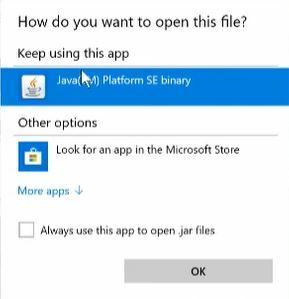
- Kun olet avannut Optifine java -tiedoston, asenna mod tietokoneellesi.
- Avaa nyt Minecraft-kantoraketti ja jos olet asentanut Optifine-modin onnistuneesti, sinun pitäisi nähdä se Minecraft-kantoraketin näytön alareunassa.

- Napauta sitten käynnistysohjelmassa Asennukset-välilehteä ja napsauta Uusi-painiketta.
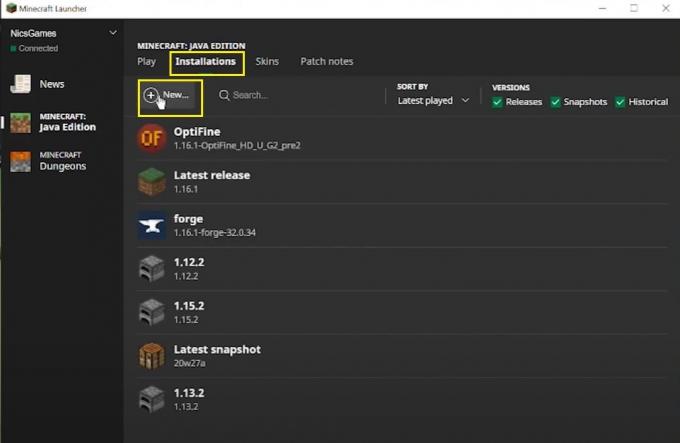
- Siirry Luo uusi asennus -sivulle. Täytä kaikki tiedot, kuten Nimi, valitse uusin versio avattavasta valikosta, pelihakemistosta ja valitse tarkkuus.
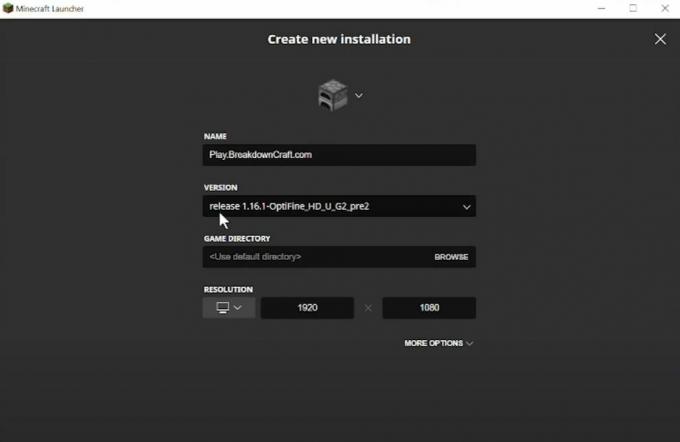
- Kun olet luonut sen, palaa Asennus-sivulle ja näet äskettäin luodun Optifine-asennuksen alareunassa. Paina Toista.
- Se siitä!
Voit nauttia korkean resoluution ja ultra-grafiikan modista pelatessasi Minecraft-peliä. Kerro meille alla olevissa kommenteissa, piditkö tästä oppaasta vai ei. Noudata myös kaikkia edellisen oppaan vaiheita, jotta vältät virheet asennuksen aikana. Muista tilata meidän YouTube-kanava mahtaville videoille, jotka liittyvät Androidiin ja Gamingiin. Seuraavaan viestiin asti... Kippis!
Six Sigma ja Googlen sertifioima digitaalinen markkinoija, joka työskenteli analyytikkona Top MNC: ssä. Teknologia- ja autoharrastaja, joka haluaa kirjoittaa, soittaa kitaraa, matkustaa, ajaa pyörällä ja rentoutua. Yrittäjä ja Blogger.

![Helppo tapa juoda Tecno F1 Magiskin avulla [TWRP: tä ei tarvita]](/f/6a9f5e82a02c76a6ed93676548c2c3a5.jpg?width=288&height=384)

